可以进行Win7数据恢复吗?
尽管微软已经停止了对Windows 7的支持和更新,但鉴于其稳定又好用,许多用户仍在使用该系统。但同时你也要面临全新的问题,那就是无法安装安全更新,这会导致系统变的不稳定。除此之外,系统崩溃或病毒感染可能会迫使你格式化硬盘,重装系统以使电脑恢复正常。
在格式化后,如果没有可用的备份,那怎么实现Win7数据恢复呢?其实不用担心,硬盘上已删除的文件只是被标记为已删除,并没有真正被删除,是在等待被新数据覆盖。只要新数据没有将其覆盖,那就有可能从格式化的硬盘恢复数据。
Win7数据恢复的方法!
要进行Windows7已删除数据恢复,你可以尝试使用CMD,CMD虽然是系统自带工具,但在这里也可以将其理解为Win7数据恢复软件。
使用attrib命令进行Win7数据恢复
命令提示符(CMD)是一个Windows系统自带的工具,它为你提供了与系统交互的命令提示符界面。它是帮助我们解决Windows相关的问题的好帮手,比如可以帮助我们恢复已删除的数据或查找隐藏文件。接下来,让我们看看如何使用CMD恢复丢失的数据。
1. 将丢失文件的设备连接到电脑,并确保可以在操作系统中识别它。
2. 点击桌面左下角的“搜索”,输入“CMD”后选择“以管理员身份运行”。
3. 在命令提示符窗口中输入以下命令,然后按“回车”。
attrib -h -r -s /s /d X:\*.*(将X替换为丢失数据分区的驱动器号)
等待完成后,所有恢复的数据都将保存在新建文件夹中,恢复的数据将以.chk格式保存,你可以将扩展名更改为原扩展名,即可正常使用。
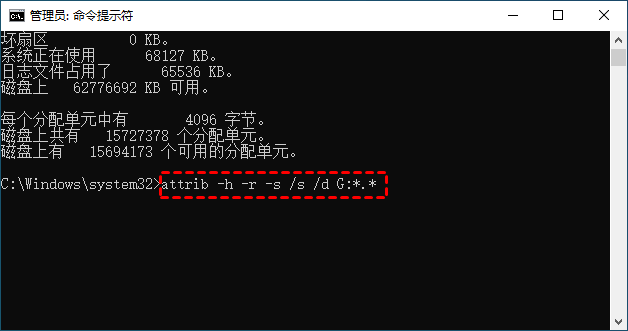
使用chkdsk命令进行Win7数据恢复
有时,硬盘故障也可能会导致数据丢失。在这种情况下,你可以通过使用CHKDSK命令修复硬盘来解决问题。
请按照以下步骤检查你的硬盘并恢复丢失的数据:
1. 点击桌面左下角的“搜索”,输入“CMD”后选择“以管理员身份运行”。
2. 输入命令chkdsk X:/f 并按“回车”,等待完成即可。(“/f”命令选项将修复在此分区上发现的任何逻辑错误。将X替换为你丢失数据分区的驱动器号)
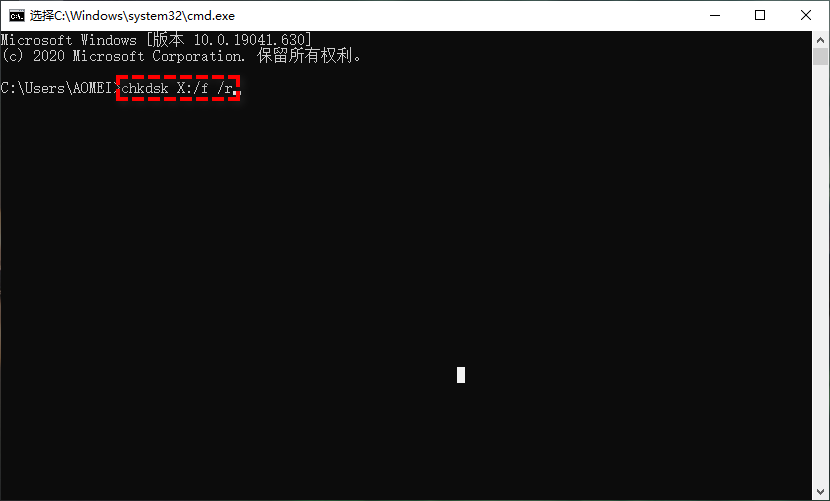
通过系统自带工具恢复丢失数据
如果你以前备份过重要数据,那你可以检查备份并通过Windows自带工具恢复丢失的数据。
1.转到“控制面板”,然后点击“备份和还原(Windows 7)”。
2.点击“恢复我的文件”。
3.点击“浏览文件”或“浏览文件夹”选择备份版本,选择保存还原的位置,然后开始还原即可。
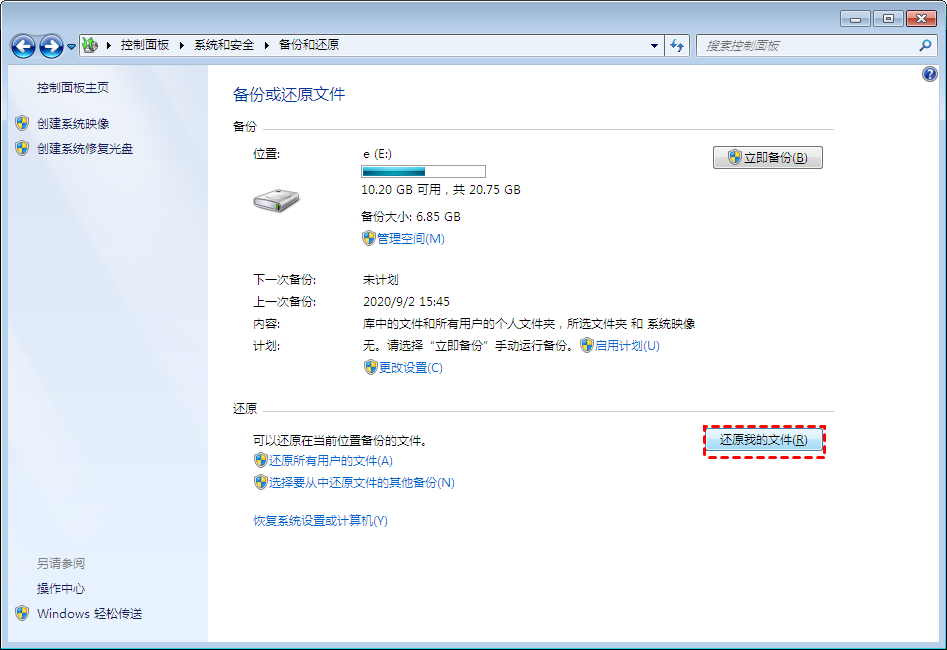
总结
以上是实现Win7数据恢复的方法,希望这3个方法可以成功帮你恢复丢失的数据。你可以先尝试使用CMD,如果觉得操作太麻烦或害怕输错命令,那你还可以通过之前的备份来还原丢失的数据。
在成功恢复数据后,建议你定时备份重要数据以避免丢失,如果你担心自己忘记备份,那你可以使用傲梅轻松备份来帮你定时自动备份,简单又好用,可以轻松保护你重要数据的安全。
